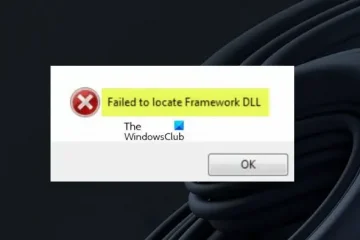A 37-es hibakód az egyik illesztőprogram-probléma az Eszközkezelőben, amely akkor fordul elő, ha egy bizonyos hardver-illesztőprogram, például egy hálózati illesztőprogram telepítése nem sikerül a számítógépére. Ez a cikk a Code 37 for Network Driver Eszközkezelőben javításáról szól. Ha ezt a hibát tapasztalja, az megjelenik az Eszköz állapota mezőben. A hálózati illesztőprogram nagyon fontos illesztőprogram, és ha problémái vannak, akkor nem lesz stabil hálózati kapcsolat. Ha a 37-es hálózati illesztőprogram-kód nincs megcímezve, akkor a Wi-Fi-vagy Ethernet-kapcsolatokat érintő hálózati adapterekkel számos problémája lesz. A hiba valami ilyesmit mutathat:
A Windows nem tudja inicializálni az eszközillesztőt ehhez a hardverhez, (37-es kód) Hálózati adapter
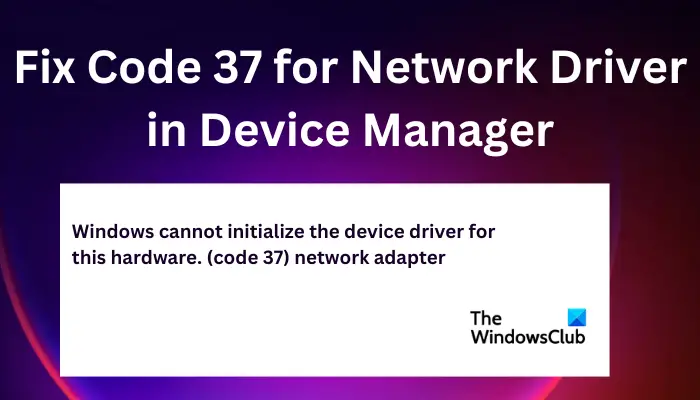
A hálózati illesztőprogram 37-es kódjának javítása az Eszközkezelőben
A hálózati illesztőprogram 37-es kódjának kijavításához az Eszközkezelőben a következő megoldásokat futtathatja:
Előzetes lépések végrehajtásaFrissítés/Hálózati illesztőprogramok újratelepítése/visszaállítása Hardverváltozások keresése Futtassa a Hardverhibaelhárítót Végezzen SFC-vizsgálatot
Nézzük meg ezeket a megoldásokat egyenként.
1] Végezze el az előzetes lépéseket
Néhány probléma, amely kódot okoz A hálózati illesztőprogramok 37-es hibakódja egyszerű előzetes megoldások végrehajtásával megoldható.
A hálózati illesztőprogramok 37-es hibakódját a hardverrel kapcsolatos átmeneti problémák okozhatják, és a számítógép újraindításával javítható. Ellenőrizheti, vannak-e Windows-frissítések, és megtekintheti ha a kód A hálózati illesztőprogram 37-es hibája kijavítva.
2] Illesztőprogramok frissítése, újratelepítése vagy visszaállítása
A hálózati illesztőprogram 37-es hibakódját kijavíthatja a hálózati illesztőprogram frissítésével, amely javíthatja a hibákat vagy a régebbi verzió által okozott összeférhetetlenség. Ha az illesztőprogram frissítve van, újratelepítheti az illesztőprogramokat, és megnézheti, hogy továbbra is megjelenik-e a 37-es kód üzenet.
Ha frissítette és újratelepítette, de a probléma továbbra sem oldódott meg, visszaállíthatja az illesztőprogramot. az előző kiadáshoz. Az egyes megoldások befejezése után újra kell indítania a számítógépet, hogy tükrözze az új változásokat. Sok felhasználó arról számolt be, hogy úgy tűnik, ez a módszer működik.
3] Hardvermódosítások keresése
A hardvermódosítások keresése lehetővé teszi a Windows számára, hogy megtalálja és megvizsgálja az esetlegesen hiányzó hardverösszetevőket. 37-es hibakódot okozva. Ezután újratelepíti őket, és egy kicsit érzékenyebbé teszi őket. A hardvermódosítások keresése a következőképpen történik:
Nyissa meg a Futtatás párbeszédpanelt, és írja be a következőt: devmgmt.msc. Ezzel megnyílik az Eszközkezelő. Keresse meg az Universal Serial Bus elemet, kattintson rá jobb gombbal, majd kattintson a Hardvermódosítások keresése lehetőségre. Várja meg, amíg a folyamat befejeződik. végén, majd indítsa újra a számítógépet.
4] Futtassa a Hardver-hibaelhárítót
Futtassa a Hardver-hibaelhárítót, és nézze meg, hogy segít-e valamilyen módon. A Hibaelhárítót a parancssorból kell futtatnia. A hibaelhárító elindításához mindössze annyit kell tennie, hogy elindítja a parancssort, majd írja be vagy másolja be és illessze be az alábbi parancsot, majd nyomja meg az Enter billentyűt.
msdt.exe-id DeviceDiagnostic
5] SFC-vizsgálat végrehajtása
h4>
Futtassa a Rendszerfájl-ellenőrzőt. Ez az eszköz megkeresi és megvizsgálja azokat a rendszerleíró kulcsokat vagy rendszerfájlokat, amelyek módosulhatnak, és ennek következtében a számítógép hibás működését okozhatják.
Reméljük, hogy itt valami segít kijavítani a 37-es kódot a hálózati illesztőprogramhoz az Eszközkezelőben..
Olvassa el: Az eszköz le van tiltva (22-es kód) hiba javítása a Windows 11 rendszerben
Hogyan javíthatom ki a sérült illesztőprogramot?
A sérült illesztőprogramot a Rendszerfájl-ellenőrző futtatásával, a Windows Update futtatásával vagy az illesztőprogram frissítésével vagy visszaállításával javíthatja ki. A sérült illesztőprogramok határozottan befolyásolják bizonyos programok és fájlok működését a számítógépen.
Mi okozza a 39-es kódot, az objektumnév nem található?
A 39-es kód fő oka, az objektumnév nem a talált hiba megsérült, vagy hiányoznak az illesztőprogram-fájlok vagy sérült a hardver. A probléma megoldásához frissítse az összes illesztőprogramot.
Javítás: Az eszköz egyik illesztőprogramja (szolgáltatása) le van tiltva (32-es kód).